anterior, s-ar putea schimba cu ușurință tonul mesajului text pe telefoanele Samsung Galaxy. Dar cu versiunile mai noi de Android, lucrurile au devenit puțin complicate și asta i-a lăsat pe utilizatori confuzi. Dacă accesați setarea aplicației Samsung Messages acum, nu veți găsi o setare directă pentru a personaliza tonul mesajului. Asta înseamnă că nu puteți personaliza tonul mesajului pentru persoane individuale sau chiar pentru toate contactele? Ei bine, poți. Trebuie doar să te uiți puțin mai adânc și acolo se află comoara ta. Fără a fi mai criptic, permiteți-mi să vă spun cum să schimbați tonul mesajului pe telefoanele Samsung Galaxy. De asemenea, vă voi spune cum să adăugați tonuri de mesaje personalizate pe telefonul Samsung Galaxy.
schimbați tonul de notificare Text pe Samsung
deoarece unele telefoane Samsung Galaxy vin atât cu aplicația Samsung Messages, cât și cu aplicația Google Messages, această postare vă va ajuta să schimbați tonul SMS folosind ambele aplicații. Cu toate acestea, pentru a schimba tonul de notificare pentru o anumită aplicație de mesagerie, asigurați-vă că este setată ca aplicație implicită. Dacă nu este setată ca aplicație implicită,setarea de notificare va apărea gri.
schimbați sunetul mesajului în aplicația Mesaje Samsung
să începem cu aplicația Mesaje Samsung.
Schimbarea tonului SMS pentru toate persoanele de contact
pentru a schimba noul ton de mesaj pentru toate persoanele de contact, urmați acești pași:
1. Lansați aplicația Mesaje Samsung și atingeți pictograma cu trei puncte. Selectați Setări din meniu.
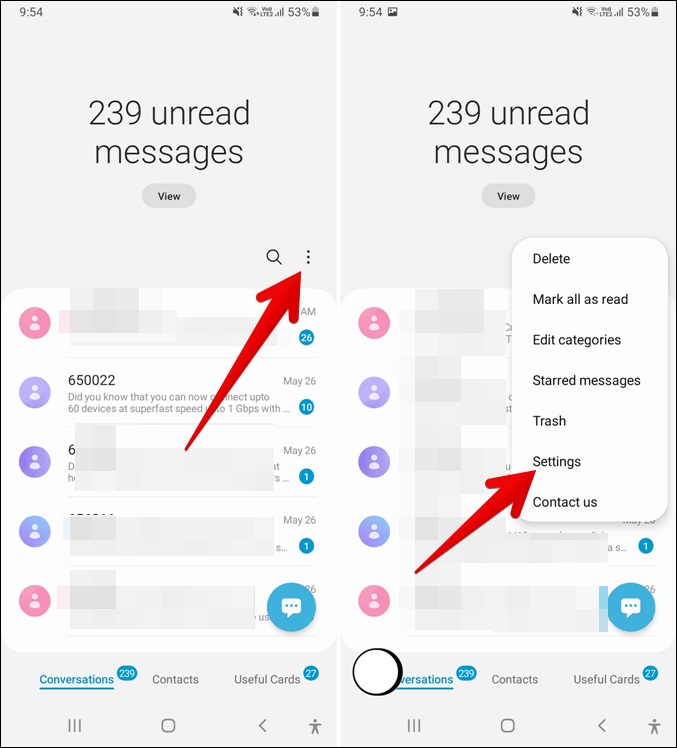
2. Apăsați pe Notificări. Veți vedea mai multe setări de notificare. Atingeți textul mesajelor noi și nu comutarea acestuia. Samsung Galaxy acceptă dual SIM, atingeți SIM-ul pentru care doriți să schimbați tonul mesajului.
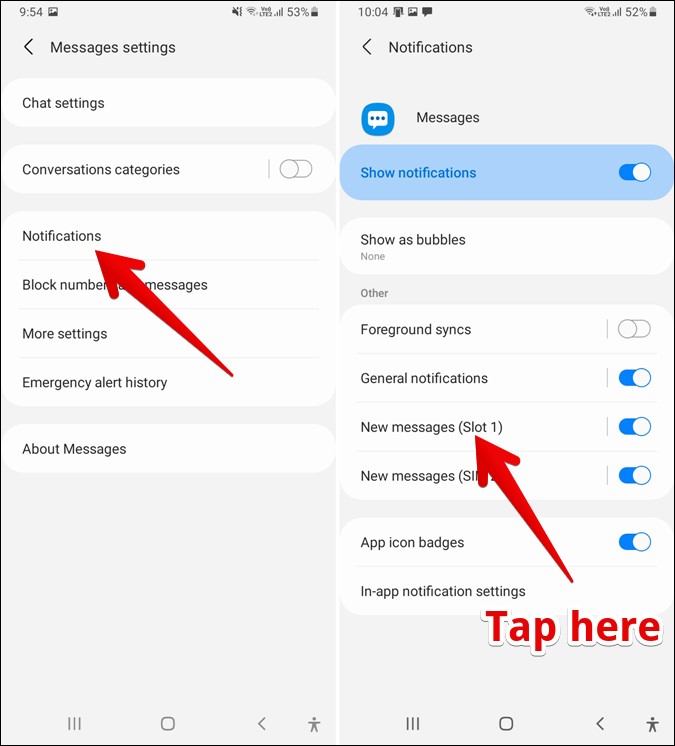
3. Apăsați pe sunet. Alegeți tonul de notificare la alegere din lista disponibilă.
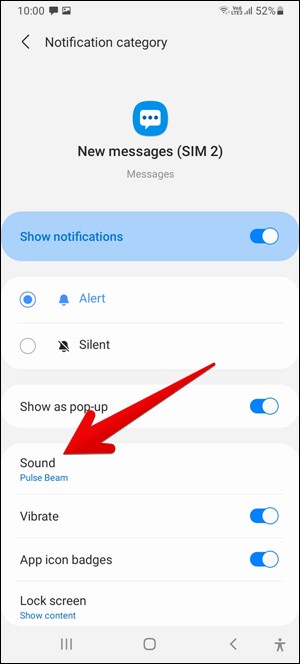
schimbați tonul SMS pentru contactele individuale
1. Lansați aplicația Mesaje Samsung și deschideți firul de chat al contactului al cărui ton de notificare doriți să îl modificați.
2. Atingeți pictograma cu trei puncte și selectați Sunet de notificare.
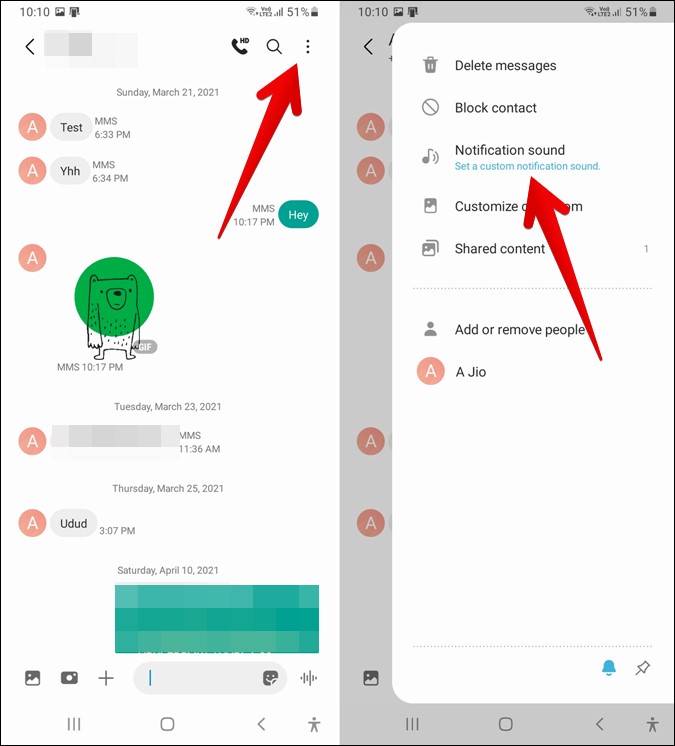
3. Selectați tonul de notificare din lista disponibilă. În mod similar, repetați pașii pentru alte contacte al căror ton SMS doriți să îl păstrați diferit de tonul implicit.
schimbați tonul mesajului în aplicația Mesaje Google
Personalizați sunetul textului pentru toate contactele
1. Lansați aplicația Mesaje Google și atingeți pictograma cu trei puncte. Alegeți Setări.
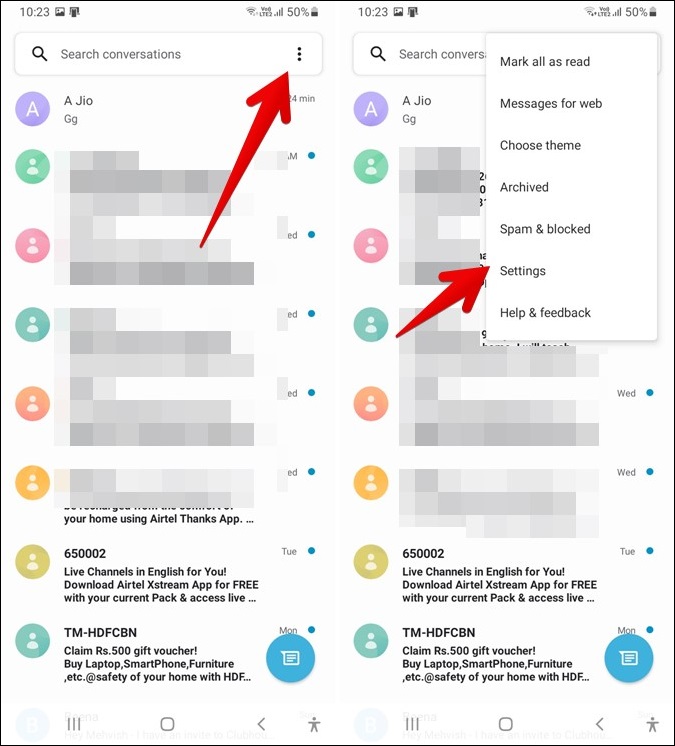
2. Apăsați pe Notificări. Veți fi dus la ecranul cu setările de notificare. Atingeți textul mesajelor primite și nu Butonul de comutare.
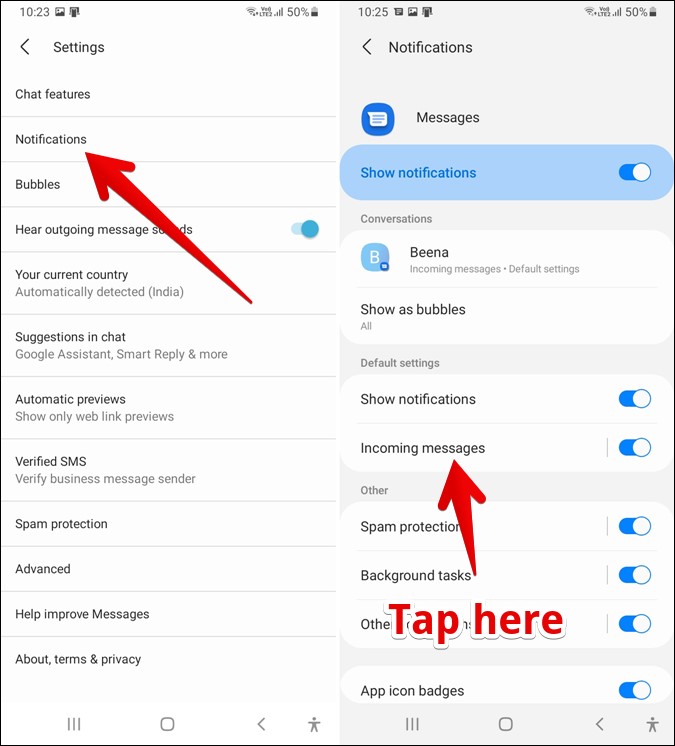
3. Apăsați pe sunet. Va apărea lista tonurilor de notificare disponibile. Apăsați pe cel pe care doriți să îl utilizați.
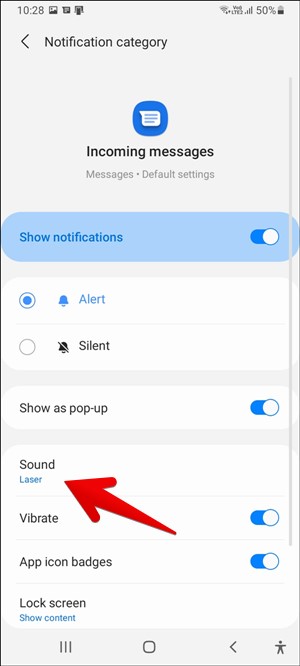
Personalizați sunetul textului pentru contactele individuale
1. Lansați aplicația Mesaje Google și deschideți chatul cu contactul al cărui ton SMS doriți să îl modificați.
2. Atingeți pictograma cu trei puncte și selectați detalii din meniu.

3. Apăsați pe Notificări. Veți ajunge la ecranul Conversații. Atingeți opțiunea Sunet și alegeți un ton nou pentru acel contact. Repetați pașii pentru alte contacte.

adăugați și setați sunetul mesajului personalizat pe telefonul Samsung Galaxy
când încercați să schimbați tonul mesajului pe telefoanele Samsung Galaxy, trebuie să fi observat că listează doar tonurile preinstalate. Nu există nicio opțiune pentru a adăuga tonuri personalizate. Deci, cum se adaugă tonuri de text personalizate? Există o soluție care implică adăugarea tonului de notificare în folderul notificări din memoria internă a telefonului.
iată pașii în detaliu. Folosim aplicația Samsung My Files pentru pași, dar puteți efectua pașii folosind oricare dintre Exploratorii dvs. de fișiere preferați.
1. Deschideți aplicația Fișierele mele. Navigați la folderul în care este prezent tonul de notificare. Să spunem dosarul de descărcare.
2. Atingeți și mențineți apăsat fișierul ton de notificare necesar până când pe ecran apar diferite opțiuni. Apăsați pe Mutare. Apăsați pe Stocare internă la pentru a merge la folderul principal.

3. Derulați în jos și atingeți Notificări. Apăsați pe Mutare aici. Alternativ, puteți chiar să copiați-lipiți tonul folosind opțiunea Copiere în loc de mutare.

4. Acum deschideți aplicația Samsung Messages sau aplicația Google Messages și accesați setările de notificare așa cum ați văzut mai sus. Veți vedea tonul pe care l-ați adăugat sub eticheta personalizată. Atingeți sunetul adăugat pentru a-l păstra ca ton implicit.

în mod similar, puteți adăuga mai multe tonuri în folderul notificări și le puteți utiliza pentru diferite contacte sau chiar aplicații de pe telefonul Samsung Galaxy. În același mod, puteți adăuga tonuri de apel personalizate pe telefonul dvs. Singura diferență este că trebuie să mutați tonul de apel în folderul de tonuri de apel intern > în loc de notificări. Vorbind despre tonuri de apel, consultați cele mai bune aplicații pentru producătorii de tonuri de apel pentru Android.
ce se întâmplă când schimbați tonul mesajului pentru contactele individuale
la fel de evident, în primul rând, sunetul mesajului se va schimba pe un ton diferit de notificarea implicită de pe telefonul Samsung Galaxy. Cu toate acestea, în afară de aceasta, puteți personaliza diverse alte setări de notificare a mesajelor legate de contact. De exemplu, puteți dezactiva tonul mesajului, activa/dezactiva vibrațiile, ascunde ecusoanele pictogramelor aplicației și dezactiva conținutul ecranului de blocare. Toate acestea pot fi personalizate la nivel individual.
pentru a face acest lucru, accesați Setări telefon > Aplicații > mesaje Samsung sau mesaje Google, în funcție de aplicația pe care o utilizați. Apăsați pe Notificări. Aici veți găsi numele de contact enumerate în conversații. Atingeți cel pe care doriți să îl personalizați. Apoi personalizați diferitele setări de notificare prin SMS pentru acel contact.
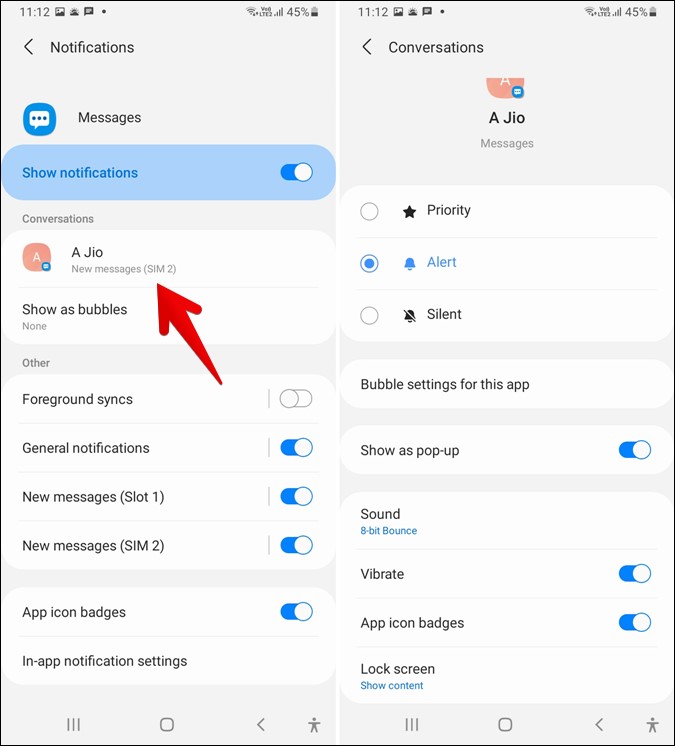
această metodă va fi utilă în timp ce schimbați tonul mesajului individual de contact, dacă nu îl puteți face direct din aplicația de mesagerie. Pentru aceasta, atingeți sunet pe ecranul categoriei de notificări și selectați un nou ton de notificare. În mod similar, accesați Setări telefon > Aplicații > mesaje Samsung sau mesaje Google > notificări > mesaje noi sau mesaje primite > sunet pentru a schimba tonul mesajului pentru toate contactele direct din setările telefonului în locul aplicației SMS.
Wrap Up: Personalizați tonurile de mesaje pe Samsung
utilizarea unui ton de notificare diferit pentru aplicația de mesagerie sau pentru contactele individuale este una pentru a personaliza notificările pe Android. Puteți merge cu un pas înainte și puteți profita la maximum de sistemul de notificare pe Android. Dacă sunteți interesat, consultați cele mai bune aplicații de notificare pentru Android.